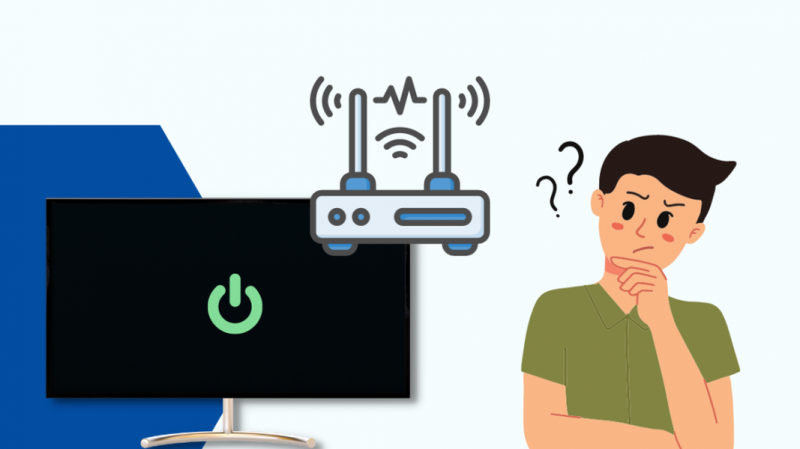Представете си, че най-накрая имате малко време в забързания си график, за да гледате любимото си телевизионно предаване, но когато включите телевизора си, зареждането отнема цяла вечност. Звучи разочароващо, нали?
Изправих се пред подобно затруднение миналата седмица, когато моят телевизор Samsung изпитваше известно забавяне и се зареждаше бавно.
Рестартирах телевизора и той работи добре за вечерта. Надявайки се да е изолиран инцидент, не му обърнах много внимание, но за мое разочарование се повтори още на следващия ден.
За да реша проблема с бавното зареждане на моя телевизор веднъж завинаги, прекарах няколко часа в проучване какво не е наред и как да го поправя.
Телевизорът Samsung може да е бавен поради лоша интернет връзка, остарял фърмуер или бавен процесор. Можете да разрешите това, като коригирате проблеми с интернет, изчистите кеша на паметта на телевизора и актуализирате неговия фърмуер.
Защо моят Samsung Smart TV е бавен?
Това, че вашият смарт телевизор Samsung е бавно, може да е свързано с времето за зареждане на менютата на телевизора, приложенията или и двете.
Голямо разнообразие от потенциални проблеми може да е причина за този проблем. Нека да разгледаме най-често срещаните:
Бавна скорост на интернет
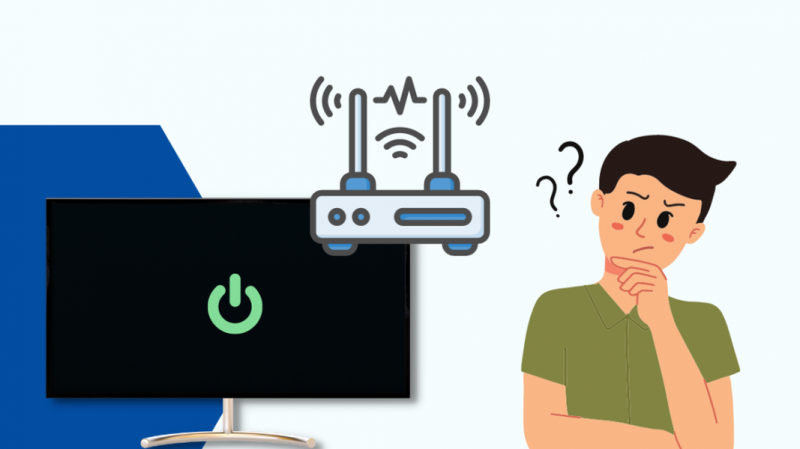
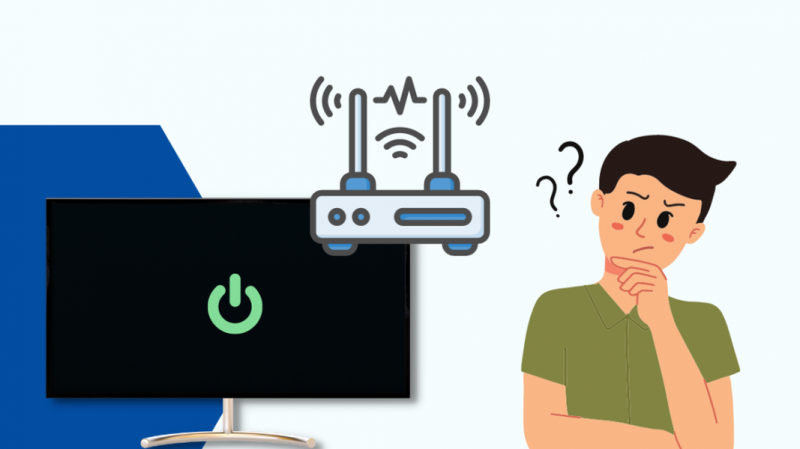
Ако изпитвате бавно време за зареждане на вашия телевизор само докато използвате приложения, които изискват интернет, за да работят, първата ви линия на разследване трябва да бъде вашата интернет връзка.
Остарял софтуер
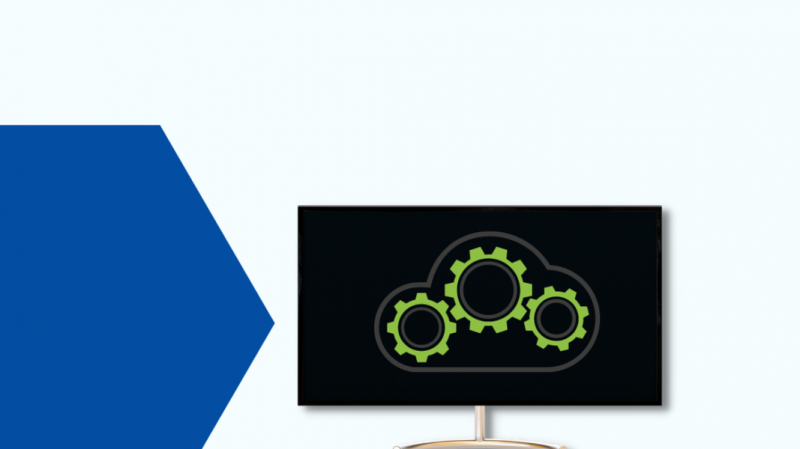
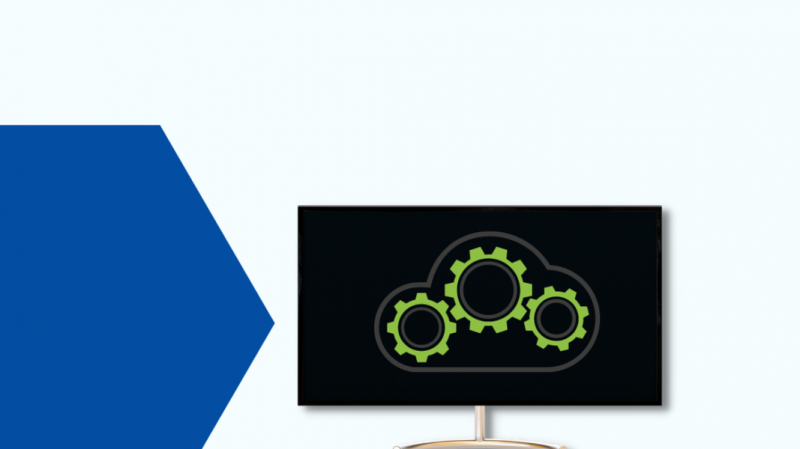
Менютата и приложенията на вашия телевизор може да започнат да се зареждат бавно, ако закъснее със софтуерните актуализации и пропусне повече от една.
Проблеми с паметта
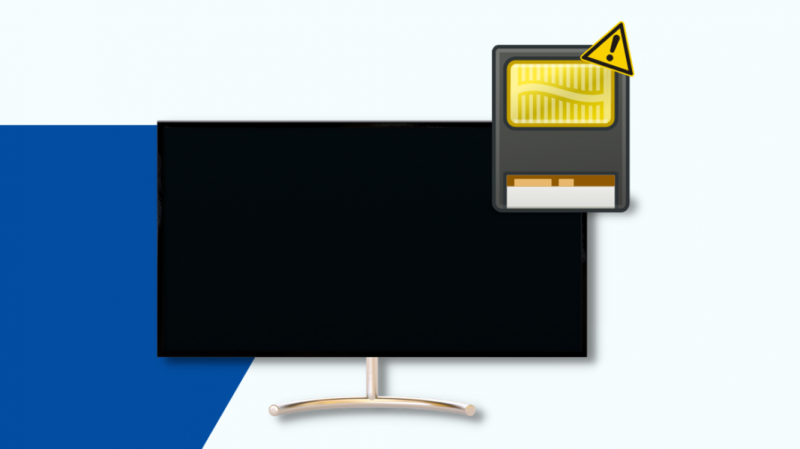
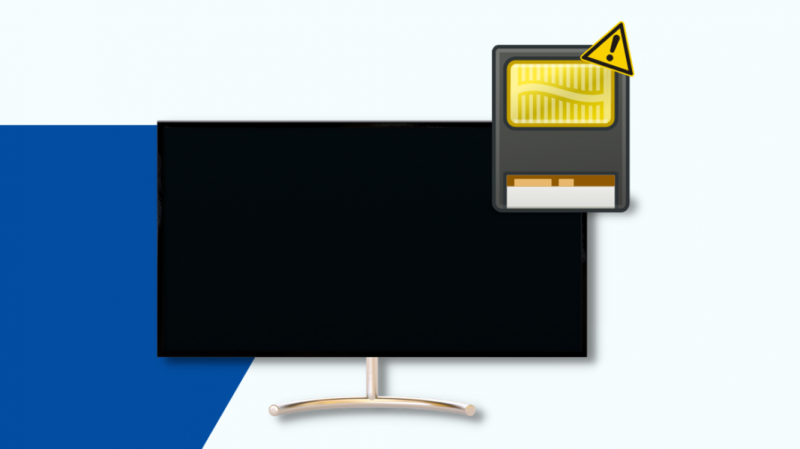
Скоростта на зареждане на приложенията на вашия телевизор ще бъде по-бавна от обикновено, ако кеш паметта е запълнена поради продължителна употреба.
Бавен процесор
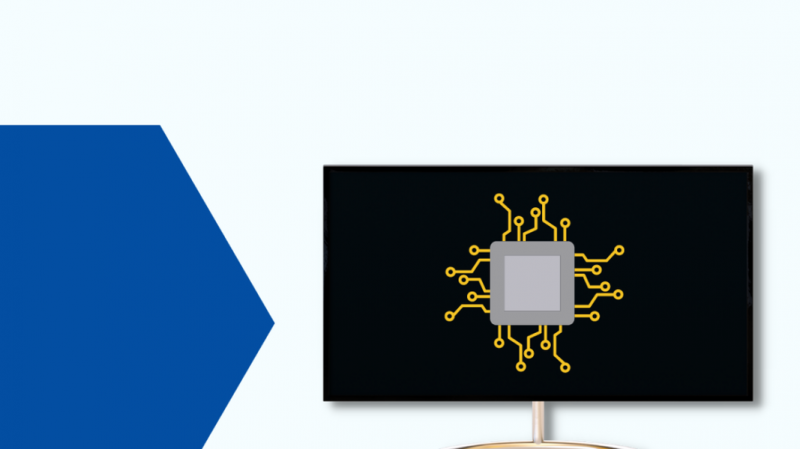
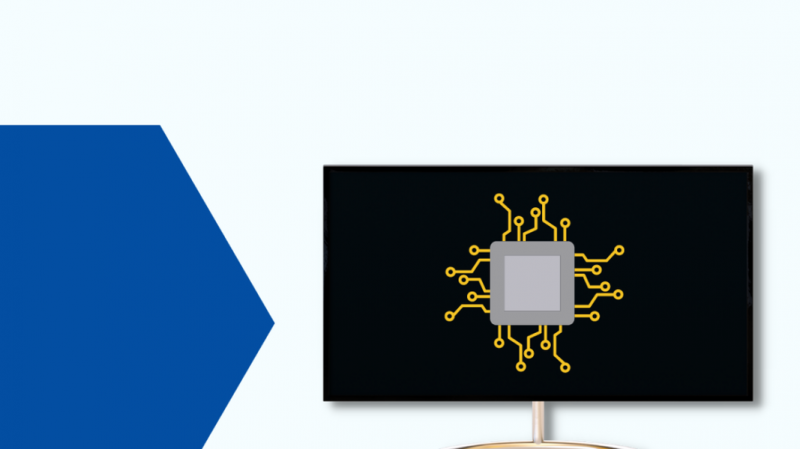
Всички функции на вашия телевизор ще се забавят с времето, ако хардуерът на телевизора е остарял и той използва много по-нова версия на софтуера.
Неподдържани приложения


Приложения като Netflix, Amazon Prime и Hulu започнаха постепенно да премахват поддръжката за по-стари модели телевизори, което може значително да увеличи времето им за зареждане.
В следващия раздел ще говоря за решения за всяка една от тези причини, за да ви помогна да разрешите този проблем.
Отстраняване на проблема с бавното зареждане на телевизора Samsung
Първата стъпка за коригиране на забавянията на вашия телевизор Samsung е да го рестартирате. Рестартирането на телевизора ще изчисти паметта и дребните грешки.
Ако за първи път се сблъсквате с подобен проблем, рестартиране на вашия телевизор Samsung може да го реши.
Ако обаче това е повтарящо се нещо, можете да преминете към решенията, описани подробно по-долу:
Проверете вашата интернет връзка
Ако вашият телевизор Samsung се зарежда бавно, когато се опитвате да получите достъп до приложения, които изискват интернет, за да работят, трябва да проверите вашата интернет връзка.
Има различни решения, които да опитате, ако имате проблеми с интернет.
Изключете вашия телевизор от Wi-Fi и го свържете отново
Можете да изключите вашия телевизор Samsung от Wi-Fi и да възстановите връзката, като следвате тези стъпки:
- Включете си телевизора.
- Отидете до „Настройки за безжична връзка“, като отидете на Настройки > Общи > Мрежа > Настройки на мрежата.
- Кликнете върху името на вашата Wi-Fi мрежа и изберете „Забравете мрежата“.
- Изчакайте няколко секунди и свържете отново телевизора към вашия Wi-Fi.
След като приключите, проверете дали приложенията се зареждат по-бързо на вашия телевизор.
Ако твоят Телевизор Samsung няма да се свърже с Wi-Fi , изключете захранването на телевизора и опитайте отново.
Рестартирайте вашия рутер
За да рестартирате вашия Wi-Fi рутер, трябва да:
- Извадете щепсела, който свързва вашия рутер със захранването.
- Задръжте за две до три минути.
- Свържете захранващия кабел на рутера към захранване, което не е споделено с нищо друго.
- Включете рутера.
Разгледайте приложенията на вашия телевизор, за да проверите дали проблемът е разрешен.
Опитайте с друга мрежа
Ако имате проблеми с Wi-Fi, можете да свържете телевизора си към друга интернет връзка, за да проверите дали проблемът с бавното зареждане е отстранен.
Можете да се свържете с друга Wi-Fi мрежа в дома си или да споделите гореща точка от вашия смартфон, за да тествате приложенията.
Свържете се с вашия доставчик на интернет услуги, ако имате сериозни мрежови проблеми с вашия Wi-Fi.
Изключете захранването на вашия телевизор
Ако проблемът с бавното зареждане на вашия телевизор Samsung не е причинен от вашата Wi-Fi връзка, ще трябва да включите захранването на телевизора.
По този начин вашият телевизор ще изчисти паметта си, ще разреди остатъчното захранване и ще се охлади. Всичко това може да бъде от полза за безпроблемното му функциониране.
Следвайте тези стъпки, за да включите вашия телевизор Samsung:
- Изключете телевизора си и изключете захранващите адаптери на свързаните към него устройства.
- За да се разредят устройствата, трябва да изчакате поне пет минути.
- Свържете отново устройствата към съответните им източници на захранване.
- Включете телевизора и проверете как работи.
Изчистете кеша от паметта на вашия телевизор


Всички приложения съхраняват данни в кеша на паметта на вашия телевизор, докато продължавате да ги използвате, и след известно време този кеш памет ще започне да се запълва.
Това може да е една от причините вашият телевизор да се сблъсква със закъснения и заеквания.
Можете да изчистите кеша на паметта на вашия телевизор Samsung в няколко прости стъпки, както е посочено по-долу:
- Отидете до менюто „Опции“ на вашия телевизор.
- Кликнете върху раздела с надпис „Система“ и отворете „Съхранение“.
- Изберете „Памет“ от падащото меню.
- Докоснете „Изтриване на кеша на паметта“.
След като приключите, рестартирайте телевизора си, за да проверите дали работи по-добре поради тези промени.
Актуализирайте фърмуера на вашия телевизор
Остарялата версия на фърмуера може да бъде значителен фактор, допринасящ за забавеното зареждане на менюта и приложения на вашия телевизор Samsung.
Актуализирането на фърмуера на вашия телевизор ще се отърве от различните му грешки и проблеми и дори може да реши проблема с бавното зареждане.
За да актуализирате фърмуера на вашия телевизор Samsung, трябва:
- Стартирайте менюто „Настройки“ на вашия телевизор.
- Отидете до раздела с надпис „Поддръжка“.
- Изберете опцията „Актуализация на софтуера“.
- Изберете „Актуализиране сега“, ако е налична по-нова версия на фърмуера.
Имайте предвид, че по време на процедурата е вероятно вашият телевизор да се рестартира няколко пъти.
След като актуализацията приключи, проверете телевизора си за забавяне или бавно зареждане.
Фабрично нулиране на вашия телевизор
Ако нито едно от горните решения не работи и вашият телевизор Samsung все още се зарежда бавно, възстановяването му до фабричните настройки ще реши проблема.
Когато извършите нулиране на фабричните настройки, цялото съдържание на вашия телевизор, включително неговите настройки, запазени файлове и приложения, ще бъдат изтрити.
Можете да възстановите фабричните настройки на вашия телевизор Samsung, като изпълните следните стъпки:
- Отидете до менюто „Настройки“ на вашия телевизор.
- Изберете раздела „Общи“ и щракнете върху „Нулиране“.
- Въведете вашия ПИН, за да удостоверите самоличността си. Ако нямате такъв, използвайте „0000“. Това е ПИН по подразбиране за телевизори Samsung.
- Щракнете върху бутона „OK“, за да нулирате вашия телевизор.
Можете също да опитате
Преинсталирайте приложения
Ако срещнете проблема с бавното зареждане на вашия телевизор само когато използвате определено приложение, опитайте да го инсталирате отново. Това ще го разреши.
За да изтриете и преинсталирате приложение на вашия телевизор Samsung, трябва да:
- Отидете на началния екран на вашия телевизор.
- Отворете „Приложения“ и изберете „Настройки“.
- Изберете приложението, което искате да изтриете, и изберете „Изтриване“.
- Потвърдете.
- След като приложението бъде изтрито, рестартирайте телевизора.
- За да преинсталирате приложението, върнете се към „Приложения“ и използвайте иконата за търсене, за да го потърсите.
- Инсталирайте приложението.
Поддръжка на клиенти


Ако мерките, посочени в тази статия, не разрешат проблема с бавното зареждане на вашия телевизор Samsung, трябва да се свържете с Поддръжка на Samsung .
Можете да прочетете техните онлайн ръководства и публикации в общността, за да намерите решение на вашия проблем или да го предадете директно на специалист по поддръжка на клиенти.
Последни мисли
За да ускорите времето за зареждане на вашите приложения за телевизор Samsung, ще трябва да проучите и отстраните всички проблеми с вашия Wi-Fi.
Трябва да изчистите кеша на паметта на вашия телевизор и да го рестартирате, ако зареждането на менютата отнема много време.
Възстановяването на фабричните настройки на вашия телевизор трябва да бъде последното ви средство за коригиране на бавното му зареждане.
Може също да се насладите на четенето
- Интернет браузър на телевизор Samsung: Всичко, което трябва да знаете
- Samsung Screen Mirroring не работи: Как да коригирате за минути
- Как да промените разделителната способност на телевизор Samsung: Подробно ръководство
- Телевизорът Samsung се включва сам: Как да го поправите за минути
- HBO Max не работи на телевизор Samsung: Как да го коригирате за минути
често задавани въпроси
Как мога да нулирам телевизор Samsung?
За да нулирате вашия телевизор Samsung, отворете Настройки > Общи > Нулиране > Въведете вашия ПИН > OK.
Ако не сте задали ПИН преди това, използвайте „0000“.
Може ли остарял модел телевизор Samsung да причини бавна интернет връзка?
По-старите устройства и по-ранните версии на софтуера могат да доведат до по-ниски скорости. По-старите устройства може да нямат толкова отлични приемници, колкото последните, а по-старият софтуер може да не е в състояние да използва добре приемниците.
Как мога да актуализирам фърмуера на моя смарт телевизор Samsung?
Можете да актуализирате фърмуера на вашия смарт телевизор Samsung, като изпълните следните стъпки:
Отидете в Настройки > Поддръжка > Актуализация на софтуер > Актуализиране сега.
Не изключвайте телевизора, докато актуализацията не приключи.